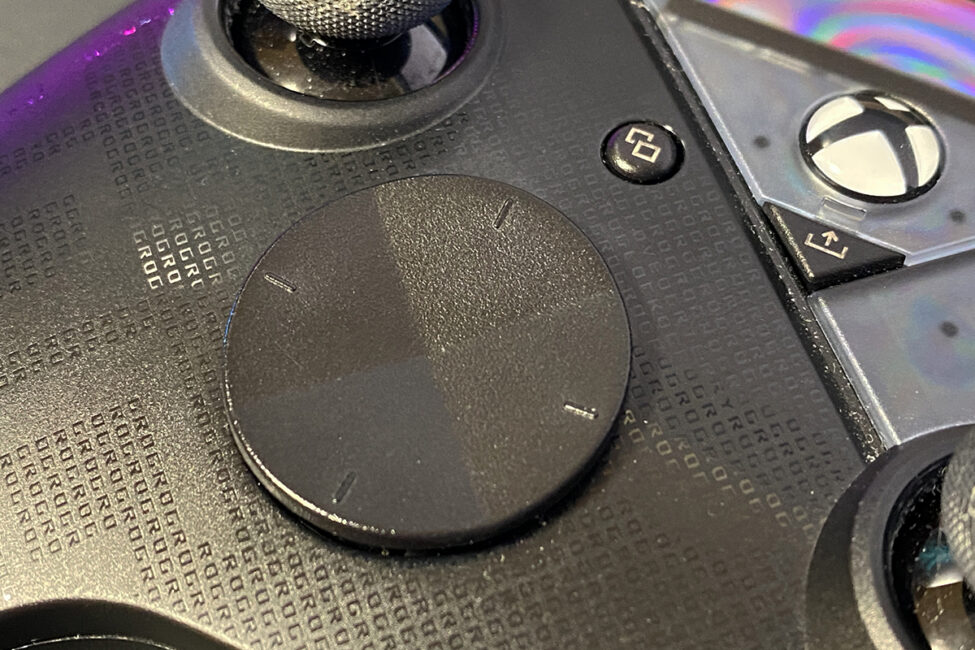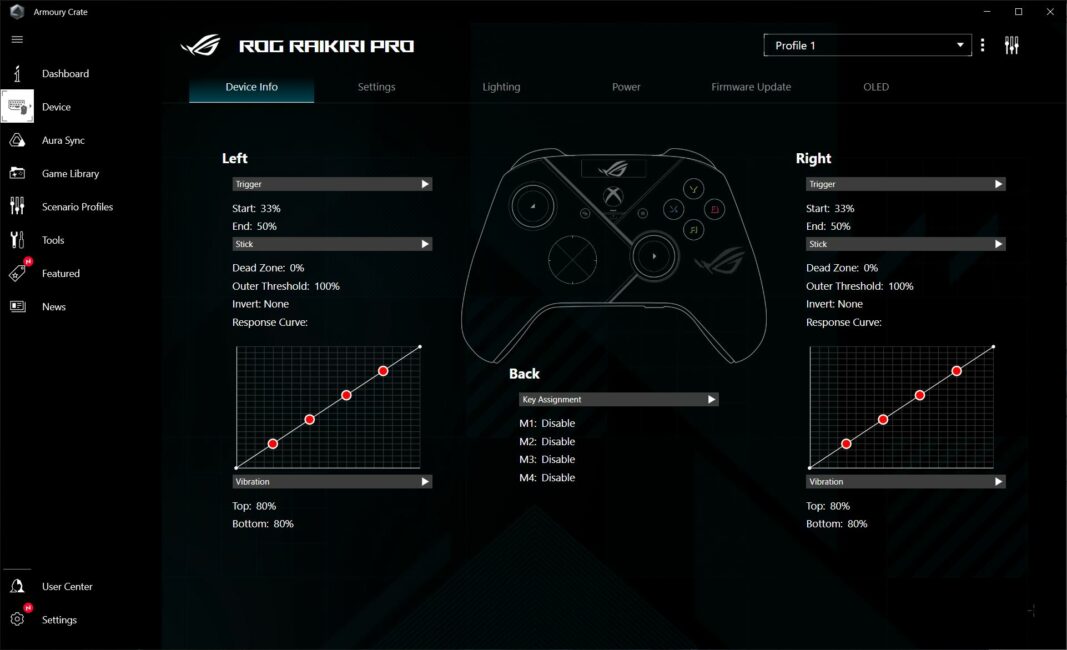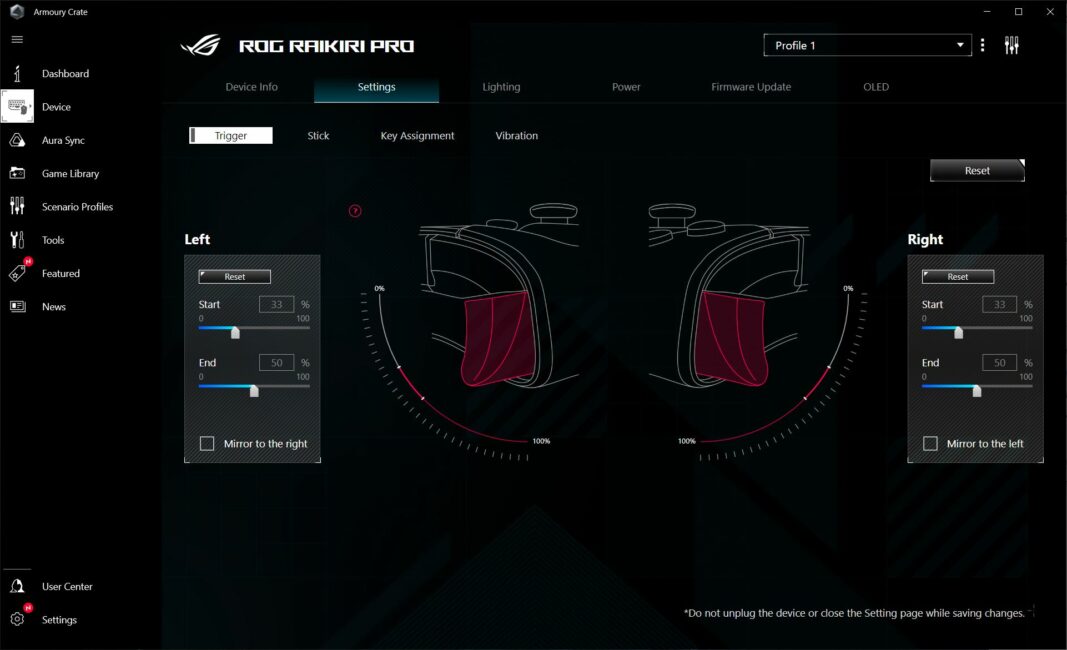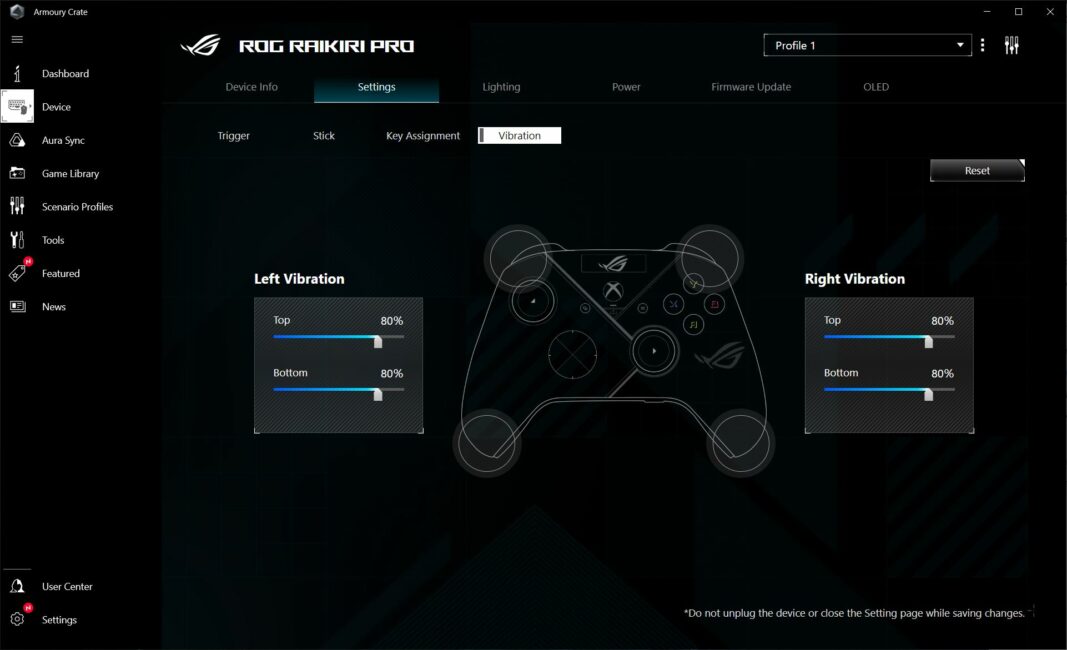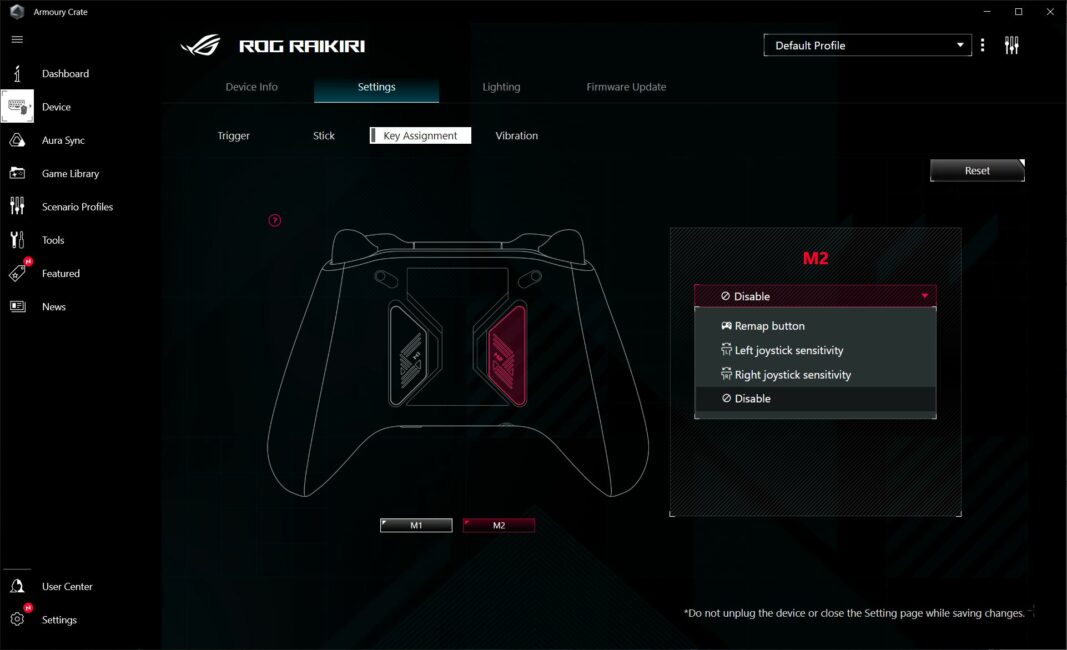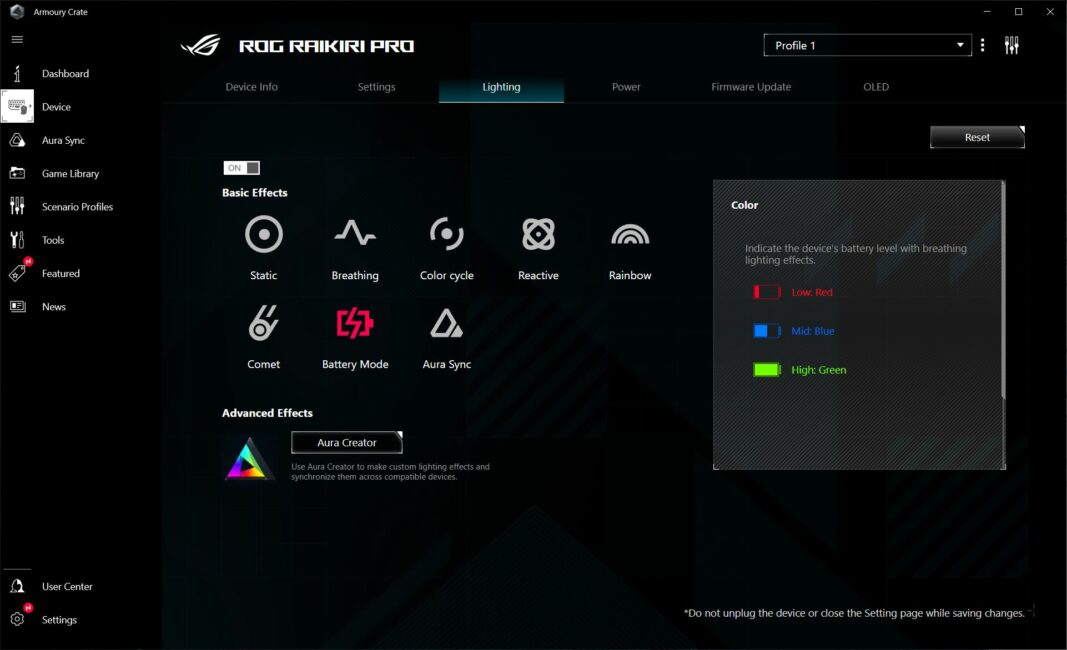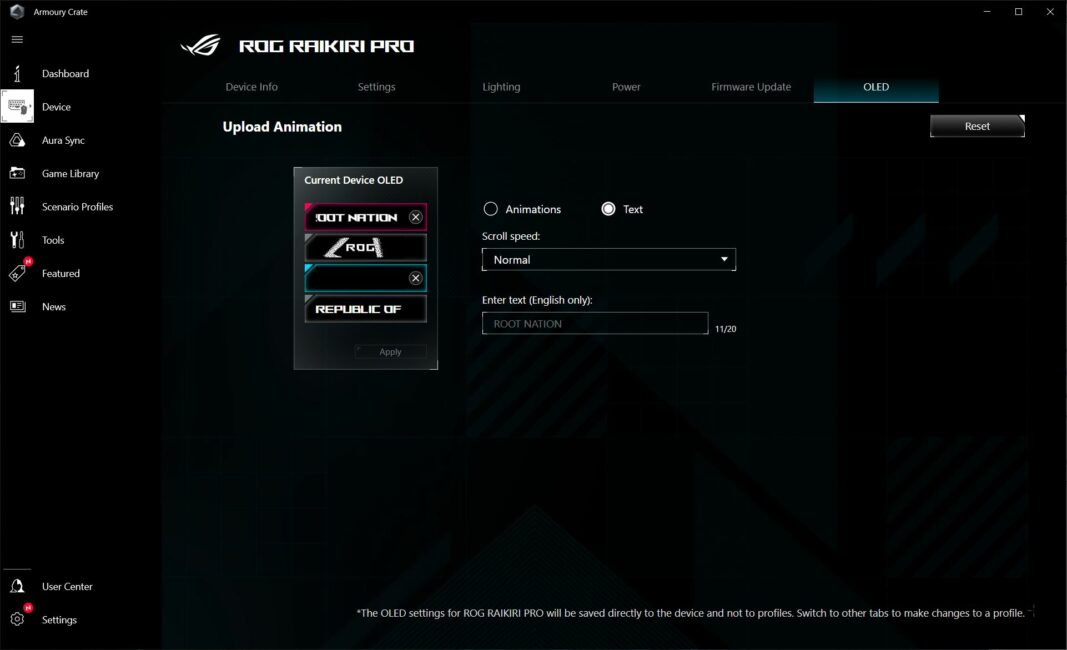최근에는 PC용 게임패드를 선택하는 문제가 중요해졌습니다. 물론 DualShock 4와 Dualsense는 항상 이상적인 선택이었습니다. 그러나 나는 유선으로 "연결"되는 것에 지쳤으며 공식적으로 이 게임 패드는 유선 방법으로만 PC에 연결하는 것을 지원합니다. 예, 타사 소프트웨어를 사용하고 Bluetooth를 통해 게임패드를 연결할 수 있습니다... 하지만 컨트롤러에는 또 다른 점이 있습니다. Sony, 즉 레이아웃, 버튼 지정입니다. 문제는 아직 모든 PC 게임이 공식적으로 게임 패드를 지원하는 것은 아니라는 것입니다. Sony. 나는 일반적으로 오래된 게임에 대해 침묵합니다 ... 이 모든 것이 제가 Xbox 컨트롤러를 찾게 만들었습니다. 그리고 바로 이때 그녀가 나를 도와주러 왔어요 ASUS, 새 게임패드를 장착하세요 ROG 라이키리 저것 ROG 라이키리 프로 테스트를 위해 ASUS ROG Raikiri는 PC 및 최신 콘솔용으로 인증된 고급 Xbox 컨트롤러입니다. Microsoft. 60시간 넘게 플레이했는데 할 말이 많습니다. 자, 리뷰를 시작하겠습니다. 먼저 더 나은 이해를 위해 장치의 간략한 기술적 특성을 제공하겠습니다.
명세서
- 호환성: PC(Windows 10, Windows 11), Xbox One, Xbox X|S
- 연결 방법: 유선(ROG Raikiri); 유선, 무선 모듈 RF 2,4 GHz, Bluetooth(ROG Raikiri Pro)
- 버튼 수: 버튼 17개(ROG Raikiri); 버튼 21개(ROG Raikiri Pro)
- D 패드: 8위치
- 아날로그 스틱: 스틱 2개
- 범퍼 및 트리거: 범퍼 2개(LB, RB), 트리거 2개(LT, RT)
- 추가 버튼: 버튼 2개(ROG Raikiri); 버튼 4개(ROG Raikiri Pro)
- 오디오 입력: 헤드셋용 3,5mm 콤보 잭
- 피드백: 진동
- 백라이트: RGB 호환 ASUS 오라 싱크
- 케이블: USB-A에서 USB-C로 분리 가능
- 케이블 길이: 3m
- 브랜드 소프트웨어: ASUS 무기고 상자
- 크기: 103×64×155mm
- 무게: 300g ROG Raikiri(케이블 포함); 330g ROG Raikiri Pro(케이블 포함)
- ROG Raikiri Pro 디스플레이: OLED, 1,3인치, 128×40 해상도, 2가지 색상
- ROG Raikiri Pro 배터리 수명: 최대 48시간(백라이트 끄기 및 진동 끄기)
- 전체 세트: 게임패드, USB-A - USB-C 케이블, 보증서, 사용 설명서, USB 라디오 모듈(ROG Raikiri Pro)
포지셔닝 및 가격
전체 장치 시리즈와 마찬가지로 ASUS ROG, 게임패드 라이키리 저것 라이키리 프로 프리미엄 부문의 게임기로 자리매김하고 있습니다. 확장된 기능과 유연한 조정 가능성을 갖춘 고품질, 범용성. 따라서 이러한 게임패드의 가격은 표준 Xbox 컨트롤러보다 높을 것입니다. 따라서 일반 Raikiri 모델의 평균 가격은 UAH 4999이고, 개선된 버전 Raikiri Pro의 경우 UAH 6499입니다.
완전한 세트
컨트롤러는 브랜드가 표시된 판지 상자에 담겨 배송됩니다. 두 모델의 패키지 디자인은 동일합니다. 전면에는 게임패드의 이름과 큰 이미지, 회사 로고가 보입니다. ASUS ROG와 엑스박스. 박스 뒷면에는 제품의 특징과 주요 장점이 간략하게 설명되어 있습니다. 측면에는 흥미로운 내용이 없으며 로고, 지원 장치 및 Pro 버전 연결 방법만 표시됩니다.
두 모델의 채우기는 최소화되며 세트에는 다음이 포함됩니다.
- 게임패드
- USB-A-USB-C 케이블
- 보증 문서
- 사용자 매뉴얼
- USB 라디오 모듈(Raikiri Pro에 포함)
한편으로는 표준 장비가 있습니다. 게임패드 키트에는 또 무엇이 포함될 수 있나요? 그러나 반면에 장치는 저렴하지 않으며 더욱 그렇습니다. ASUS ROG. 기분 좋은 빵이나 보너스를 추가하는 것도 가능할 것입니다. 예를 들어, 동일한 시리즈의 다른 장치와 세트로 찾을 수 있는 브랜드 스티커입니다. 또는 번들의 경우와 같이 Game Pass 개월 구독 코드 터틀 비치 리콘 클라우드.
디자인, 인체 공학, 조립
디자인 측면에서는 여전히 Xbox의 원래 컨트롤러와 동일하지만 자체적으로 개선되고 개선되었습니다. 가장 먼저 눈길을 끄는 것은 시그니처 ROG 디자인입니다. 반투명 케이스, 로고 형태의 질감, 백라이트 스트립 등 이 모든 것이 이 게임패드를 원본 컨트롤러와 기타 맞춤형 컨트롤러의 배경에서 돋보이게 만드는 요소입니다. 두 번째 차이점은 Pro 버전의 추가 버튼과 디스플레이입니다. 게임패드에 대해 자세히 살펴보겠습니다.

게임패드의 앞면에는 다음이 있습니다.
- 아날로그 스틱 2개
- 8위치 D패드 십자선
- A, B, X, Y 버튼
- 엑스박스 버튼
- 보기 버튼
- 메뉴 버튼
- 공유 버튼
- 상태 표시기
- RGB 조명 스트립
Raikiri Pro 버전에는 텍스트와 다양한 애니메이션을 표시할 수 있는 1,3인치 OLED 디스플레이가 내장되어 있습니다. 또한 이 디스플레이를 사용하면 컨트롤러 설정 프로필을 즉시 전환하고 충전 수준과 마이크 상태를 확인할 수 있습니다.
Raikiri의 일반 버전에는 내장 디스플레이 대신 "Republic of Gamers"라는 문구와 신비한 숫자가 적힌 깔끔한 플러그 인서트가 있습니다. 참고로 공식 홈페이지에서는 ASUS ROG 시리즈의 진정한 팬만이 찾을 수 있는 컨트롤러 디자인에 이스터 에그가 있다는 정보를 찾았습니다. 어떤 이유에서인지 이 숫자가 실제 숫자인 것 같습니다. 내가 틀릴 수도 있지만.

보시다시피, 게임패드는 앞서 언급한 디스플레이와 D패드의 모양을 제외하면 위와 크게 다르지 않습니다.
버튼 A, B, X, Y의 글꼴은 자체적으로 나온 것 같습니다. 그러나 동시에 원래 색상은 보존되었습니다.
트리거(LB, RB, LT, RT)가 있는 왼쪽 및 오른쪽 범퍼와 케이블용 USB-C 커넥터는 기본적으로 컨트롤러 상단에 있습니다.

두 컨트롤러의 트리거는 조정 가능합니다. 케이스의 특수 리미터를 사용하여 전체 또는 짧은 스트로크 모드를 설정할 수 있습니다.
또한 Raikiri Pro 버전에는 내장 디스플레이 메뉴를 통한 활성화 및 탐색을 위한 버튼 2개가 상단에 추가로 있습니다. 메뉴 탐색은 이러한 버튼과 아날로그 스틱의 조합을 사용하여 수행됩니다.

표준 3,5mm 헤드셋 잭과 마이크 음소거 버튼은 컨트롤러 하단 가장자리에 있습니다. Raikiri Pro 버전에서는 이 버튼에 Bluetooth 연결 기능도 할당되어 있습니다.
추가 버튼은 컨트롤러 뒷면에 있습니다. 일반 Raikiri 버전(M2, M1)에는 2개, Raikiri Pro 버전(M4, M1, M2, M3)에는 4개가 있습니다. 게임의 모든 동작을 할당하거나 게임패드 스틱의 감도를 이 버튼에 변경할 수 있습니다.
또한 뒷면에는 앞서 언급한 트리거 리미터와 Raikiri Pro 버전의 USB 라디오 모듈용 포켓이 있습니다.
아래쪽부터 컨트롤러 핸들을 특수한 미세한 질감으로 덮어 손바닥에 쥐는 그립감을 높였습니다. 덕분에 컨트롤러는 손에 완벽하게 맞습니다. 그리고 촉감 측면에서는 표면이 매우 기분 좋습니다.
이 솔루션의 유일한 단점은 장기간 사용 후에도 손의 먼지가 질감에 남아있어 청소가 쉽지 않다는 것입니다. 예를 들어, 이는 약 50시간의 플레이 후 테스트된 컨트롤러에 남아 있는 것입니다.

그리고 그것은 더러운 손에 관한 것이 아닙니다... 게임 전과 도중에 손이 아무리 깨끗하더라도 피부 입자, 먼지 및 땀은 여전히 표면에 쌓일 것입니다. 선택적으로 다른 칫솔을 준비하여 수시로 손잡이를 청소할 수 있습니다. 왜 브러쉬인가? 천이나 손가락만으로는 플라그를 제거할 수 없기 때문입니다. 뻣뻣한 브러시가 딱 맞을 것입니다.
인체 공학적 측면에서는 게임 패드가 우수합니다. 그들은 손에 잘 눕고 편안하고 즐겁게 놀 수 있습니다. 컨트롤러의 인체공학적 모양은 어떤 크기의 손에도 완벽한 그립감을 제공합니다. 무게가 최적입니다. 메인 버튼, 범퍼, 트리거, 스틱, 가로대 품질에 대해서는 전혀 불만이 없습니다. 모든 것이 명확하게 클릭되고 촉감이 좋습니다. 추가 버튼은 성공적으로 배치되었습니다. 해당 버튼을 사용하면 문제 없이 접근할 수 있고, 그렇지 않은 경우에는 특별히 방해하지 않습니다.
재질이나 조립상태는 좋습니다. 본체는 견고하게 조립되어 있어 백래시, 삐걱거림, 휘어짐이 없습니다. 관절은 잘 맞고 서로 단단히 맞습니다.
두 게임패드 모델에는 동일한 USB 케이블이 사용됩니다. 길이는 3미터입니다. 케이블 자체가 편조되어 있습니다. 뻣뻣하지만 문제 없이 구부러지고 곧게 펴집니다. 남은 길이를 감아서 고정할 수 있는 클립이 있습니다. 일반 버전에는 걸쇠 대신 ROG 로고가 있는 브랜드 벨크로가 있습니다. Pro 버전에서는 걸쇠가 일반 고무로 되어 있습니다.
또한 읽기:
호환 장치 및 연결 방법
두 게임패드 모두 PC(Windows 10, Windows 11), Xbox One 및 Xbox X|S 플랫폼과 호환됩니다. Raikiri 버전은 유선으로만 연결됩니다. Raikiri Pro에는 PC용으로 유선, 라디오, 블루투스의 3가지 연결 모드가 있습니다. Raikiri Pro는 유선으로만 Xbox 콘솔에 연결됩니다.

Raikiri Pro 연결 기능 중 3,5mm 오디오 잭이 유선 모드에서만 작동한다는 점도 주목할 가치가 있습니다. 예, 무선 모드(라디오 또는 Bluetooth)에서는 컨트롤러에 연결된 헤드셋이 작동하지 않습니다.
Armoury Crate의 설정에는 아직 시간이 남아 있습니다. 응용 프로그램은 Raikiri Pro를 유선 모드에서만 볼 수 있으므로 모든 게임 패드 설정은 해당 응용 프로그램에서만 수행할 수 있습니다. 실제로 컨트롤러에는 메모리가 내장되어 있기 때문에 그렇게 중요하지는 않습니다. 게임패드를 한 번만 설정하면 충분하며, 무선 모드에서 설정이 포함된 프로필을 사용하여 게임 중에 바로 프로필 간에 전환할 수 있습니다.
또 다른 것은 백라이트를 다른 장치와 동기화하는 것입니다. ASUS Aura Sync 모드에서. 게임패드는 이를 지원하지만 유선 모드에서만 완벽하게 작동합니다. 예를 들어 다음과 같은 여러 장치가 있습니다. ASUS 정적 조명 효과가 설정됩니다. 게임패드를 PC에 연결하고 Armoury Crate의 백라이트 설정에서 Aura Sync 동기화 모드를 선택했습니다. 게임패드는 모든 것을 기억했습니다. 전선을 분리하고 게임 패드를 무선 모드로 사용하며 백라이트가 다른 장치와 동일합니다. ASUS. 하지만 게임패드를 껐다가 다시 켜면 백라이트 설정이 폭등해 다른 기기와 더 이상 동기화되지 않는 것을 확인할 수 있습니다. 모든 장치의 백라이트를 변경하려고 하면 정상적인 동기화가 이루어지지 않는 것을 알 수 있습니다. 게임 패드가 무선 모드에 있으면 백라이트가 변경되지 않습니다. 일반적으로 무선 모드에서도 게임패드의 조명 효과를 다른 장치와 동일하게 유지하려는 경우 여기에서 어떤 솔루션을 제공할 수 있습니까? Aura Sync와 동일한 효과를 설정하기만 하면 되지만, 동시에 게임패드 백라이트 설정에서 동일한 Aura Sync 모드를 선택하지 마세요.

특징 및 성능
디자인 및 연결 옵션이 통과되었습니다. 이제 이 게임패드의 주요 기능과 특징에 대해 몇 마디 말씀드리고 싶습니다. 원래 컨트롤러 및 아날로그 제품과 정확히 다른 점은 무엇입니까? 음, 디자인, 고품질 조립, 그리고 실제로 이것이 ROG 시리즈라는 사실 외에도.
우선, 게임 패드의 유연한 설정 및 사용자 정의 가능성에 주목할 가치가 있습니다. 버튼을 재할당하고, 진동 강도를 조정하고, 스틱과 트리거의 데드존을 조정하고, 응답 곡선을 조정할 수 있습니다.
둘째, 두 게임패드 모두 시원한 진동을 가지고 있습니다. 공식 웹 사이트에는 모터에 대한 정보가 없습니다. 그러나 Armoury Crate에서 사용 가능한 설정으로 판단하면 컨트롤러에는 4개의 모터가 설치되어 있습니다. 2개는 핸들에, 2개는 트리거에 있습니다.

게임, 특히 제대로 작동하는 게임에서는 진동이 잘 느껴집니다. 경기 상황에 따라 다르다. 예를 들어, 게임에서 칼리스토 프로토콜, 작동하는 팬 옆에 서 있거나 다른 환기 장치를 꽉 쥐고 있으면 약간의 진동이 느껴집니다. 그리고 실수로 같은 팬을 직접 부딪혔을 때나 히트/타격을 받았을 때 컨트롤러의 강력한 진동을 느끼게 됩니다. 말로 어떻게 표현해야 할지 모르겠습니다... 한마디로 라이키리 컨트롤러의 모터는 훌륭합니다.

셋째, 게임패드에 연결된 헤드폰의 음질이 좋습니다. 두 컨트롤러 모두 ESS DAC가 내장되어 있어 정말 좋은 사운드를 제공합니다. 그러나 오디오는 Raikiri Pro의 유선 모드에서만 작동하며 Armoury Crate에는 사운드 설정이 전혀 없습니다.

넷째, 라디오를 사용하여 Raikiri Pro를 PC에 무선으로 연결하는 기능입니다. 리뷰 초반에 나는이 질문이 이제 나와 관련이 있다고 말했습니다. 문제는 최근에는 주로 PC로 플레이하는데, TV에 영상을 띄우고, 시스템 오퍼레이터로부터 6m 떨어진 소파에 누워서 플레이하고 싶다는 것입니다. Raikiri Pro는 무선 연결 가능성으로 이 문제를 완전히 해결했습니다. 동시에 의사소통과 피드백도 훌륭합니다. 게임 중에는 게임패드 덤프가 없으며 모든 것이 시계처럼 작동합니다. 여기서는 컨트롤러의 자율성에 대해서도 말할 수 있지만 이에 대해서는 나중에 더 자세히 설명하겠습니다.
또한 읽기:
- 게이밍 노트북 리뷰 ASUS ROG STRIX 흉터 17 G733PY-LL020X
- 수냉식 개요 ASUS ROG 류진 III 360 ARGB
- 검토 ASUS TUF Gaming M3 Gen II: 초경량 다용도 마우스
브랜드 소프트웨어 ASUS 무기고 상자
컨트롤러의 모든 설정, 개인화 및 펌웨어 업데이트는 독점 애플리케이션에서 수행됩니다. ASUS 무기고 상자. 제품을 잘 아는 사람 ASUS, 특히 ROG 시리즈의 경우 그는 이 프로그램을 잘 알고 있습니다. 컨트롤러의 도움을 받아 컨트롤러로 수행할 수 있는 작업을 더 자세히 살펴보겠습니다.
PC에 연결하자마자 컨트롤러가 장치 탭에 나타납니다.

우리는 그들에게 가서 현재 프로필 설정에 대한 기본 정보가 표시되는 기본 장치 정보 탭으로 즉시 이동합니다. 프로필에 대한 한마디: Raikiri 일반 버전의 경우 프로필이 1개만 사용 가능한 반면 Pro 버전의 경우 최대 4개가 사용 가능하며 다양한 방식으로 구성하고 필요에 따라 전환할 수 있습니다.
설정 탭 - 여기서 트리거, 스틱, 추가 버튼 및 진동을 구성할 수 있습니다. 트리거, 스틱, 진동 설정은 두 버전 모두 동일하므로 Raikiri Pro를 예로 들어 설명하겠습니다.
추가 버튼 설정은 번호만 다릅니다. 다른 모든 것은 동일합니다.
게임패드의 조명은 조명 메뉴에서 조정됩니다. Raikiri Pro 버전에서 사용할 수 있는 배터리 모드를 제외하면 설정과 효과는 두 모델 모두 동일합니다. 이 모드에서는 백라이트에 게임패드의 배터리 잔량이 표시됩니다.
펌웨어 업데이트 메뉴 - 여기서 게임패드의 펌웨어 업데이트를 확인하고 새 버전이 있는 경우 업데이트할 수 있습니다. 이 메뉴 역시 두 모델 모두 동일합니다.

실제로 라이키리 일반 버전의 경우 Armoury Crate에 더 이상 설정이 없습니다. 하지만 Pro에는 Power와 OLED라는 2가지 추가 메뉴가 더 있습니다. 그것들을 고려해 봅시다.
전원 메뉴에서 게임패드의 충전율을 확인하거나 충전율을 설정할 수 있습니다. 충전율에 도달하면 컨트롤러가 일종의 표시기 역할을 하는 백라이트를 변경합니다. 여기에서 비활성 시간을 설정할 수도 있으며 그 후에는 컨트롤러가 꺼집니다.

OLED 메뉴에서는 내장 디스플레이에 대한 애니메이션을 선택하거나 텍스트 출력을 설정할 수 있습니다. 기성 템플릿이 있으며 자신만의 옵션을 추가할 수도 있습니다.
자율성 ROG Raikiri Pro
제조업체가 발표한 Raikiri Pro의 배터리 수명은 최대 48시간(백라이트와 진동이 꺼진 상태)입니다. 백라이트를 켜고 진동을 기본값으로 설정한 상태에서 플레이했습니다. 거의 연속으로 15시간 동안 게임을 플레이하는 동안 컨트롤러 충전량이 100%에서 20%로 떨어졌습니다.
뭐랄까, 컨트롤러의 자율성이 정말 좋고, 제조사가 공표한 시간도 꽤 맞는 것 같아요. 그런데 게임패드는 한 시간 안에 0%에서 60%까지 빠르게 충전됩니다.
결과
요약하자면 이렇게 말할 수 있다 ASUS ROG Raikiri(Pro 버전은 일반 버전)는 정말 멋진 게임패드입니다. 유선으로만 Xbox에 연결된다는 점을 고려하면 이 컨트롤러가 주로 PC 게이머의 관심을 끌 것이라고 감히 가정합니다. 주요 장점 중에서 ROG의 시그니처 디자인, 고품질 조립, 탁월한 인체 공학, 유연한 설정 가능성, Pro 버전의 우수한 자율성 및 PC에 대한 무선 연결 가능성을 강조할 수 있습니다. 단점 중 하나는 Pro 버전의 오디오 입력이 유선 모드에서만 작동한다는 것입니다. 글쎄, 약간 혼란스러울 수 있는 점을 강조할 수도 있습니다. 결국 Pro 버전의 가격은 작지 않습니다. 그렇지 않으면 구매를 안전하게 권장할 수 있는 우수한 컨트롤러입니다.

또한 흥미로운:
- 게이머에게 줄 것: 클래식 및 오리지널 옵션 ASUS 제발
- 우크라이나 승리의 무기: 120mm Rak 자주 박격포
- 스마트폰 속 ThinkShield Motorola: 가장 중요하면서도 과소평가된 혁신 중 하나
구입처